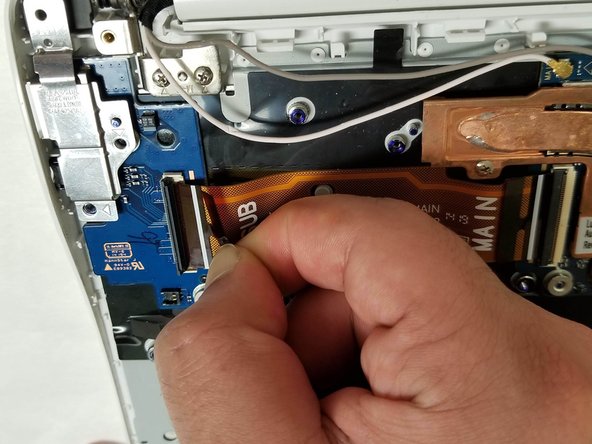Introduction
Ce guide vous montrera comment remplacer la carte fille sur votre Samsung Chromebook 2 XE503c12. La carte fille contient les ports USB droit et Auxillary / casque, de sorte que l’un ou l’autre de ces ports doit cesser de fonctionner, le remplacement de la carte fille devrait résoudre le problème.
-
-
Couchez le Chromebook de manière à ce que le capot inférieur soit orienté vers le haut.
-
Retirez les neuf vis du capot arrière à l’aide d’une vis cruciforme n ° 00.
-
-
Pour remonter votre appareil, suivez ces instructions dans l’ordre inverse.
Pour remonter votre appareil, suivez ces instructions dans l’ordre inverse.
Merci à ces traducteurs :
100%
[deleted] nous aide à réparer le monde ! Vous voulez contribuer ?
Commencez à traduire ›